Στον ψηφιακό σχεδιασμό γραφικών, είναι ζωτικής σημασίας να διαχειρίζεστε σωστά το μέγεθος και την ανάλυση της εικόνας των έργων σας. Σε αυτόν τον οδηγό, θα σας δείξω πώς να αλλάξετε την ανάλυση (dpi) των εγγράφων σας στο Adobe Illustrator, πώς να προσαρμόσετε τη μορφή και πώς να ορίσετε το μέγεθος της εικόνας σύμφωνα με τις απαιτήσεις σας. Είτε πρόκειται για εκτύπωση είτε για ψηφιακή χρήση, οι σωστές ρυθμίσεις θα σας βοηθήσουν να επιτύχετε την καλύτερη ποιότητα.
Βασικά συμπεράσματα
Για να αλλάξετε την ανάλυση σε dpi, μεταβείτε στις ρυθμίσεις του εφέ ράστερ του εγγράφου στο μενού εφέ. Για ψηφιακές εφαρμογές, συνιστώνται 72 dpi, ενώ για εκτυπώσεις είναι ιδανικά τα 300 dpi. Το εργαλείο artboard σας επιτρέπει να αλλάξετε τη μορφή πορτρέτου σε οριζόντια και να αλλάξετε το μέγεθος του εγγράφου είτε κόβοντας τις γωνίες είτε εισάγοντας απευθείας τις διαστάσεις.
Οδηγίες βήμα προς βήμα
Αρχικά, ανοίξτε το Adobe Illustrator και επιλέξτε το έγγραφο του οποίου τις ρυθμίσεις θέλετε να αλλάξετε. Για να ξεκινήσετε με την ανάλυση, μεταβείτε στο μενού Effects στην επάνω γραμμή μενού.
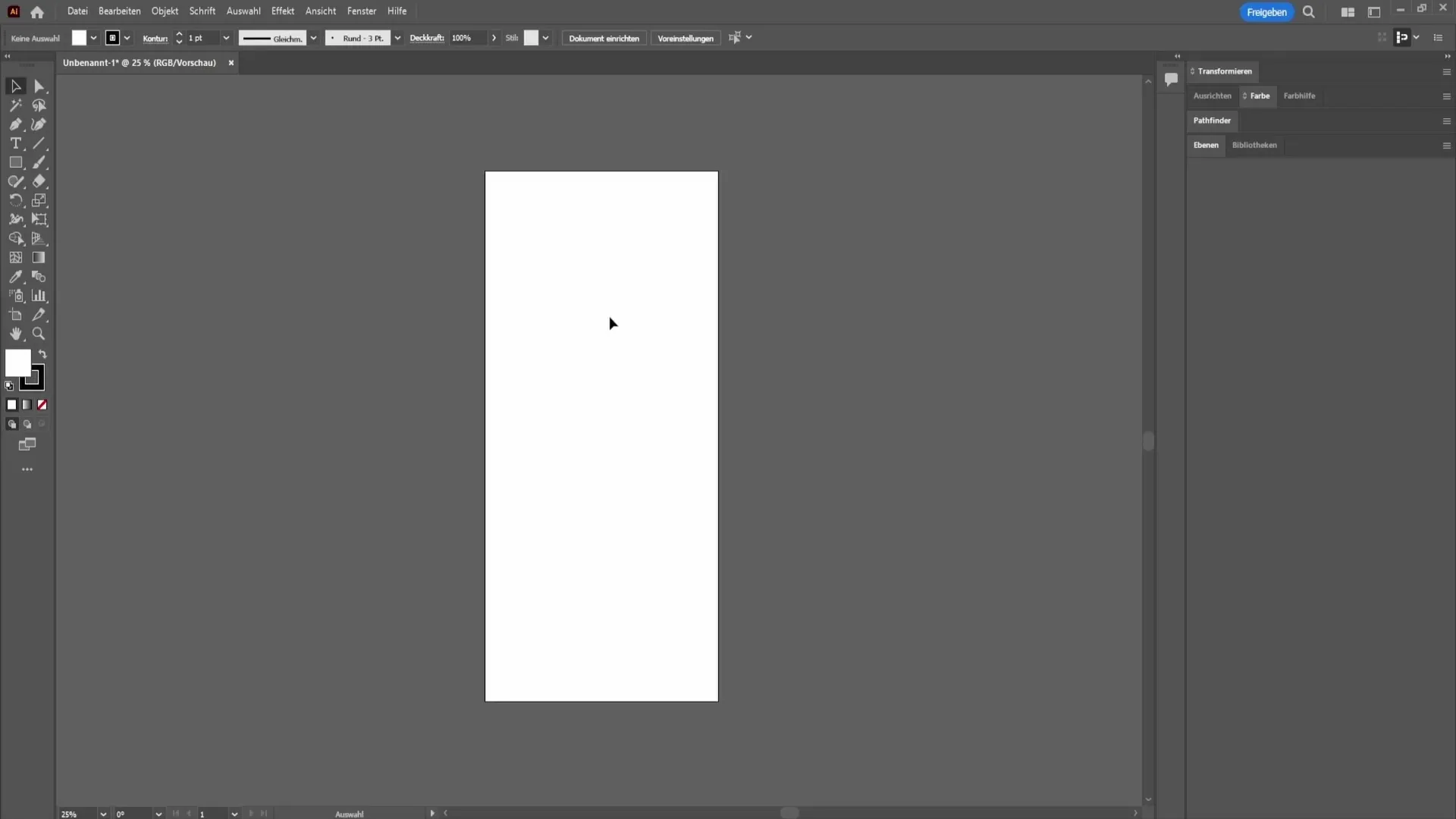
Εδώ θα βρείτε την επιλογή Document raster effect settings (Ρυθμίσεις εφέ ράστερ εγγράφου ). Κάντε κλικ σε αυτήν για να ανοίξει ένα νέο παράθυρο στο οποίο μπορείτε να προσαρμόσετε την ανάλυση.
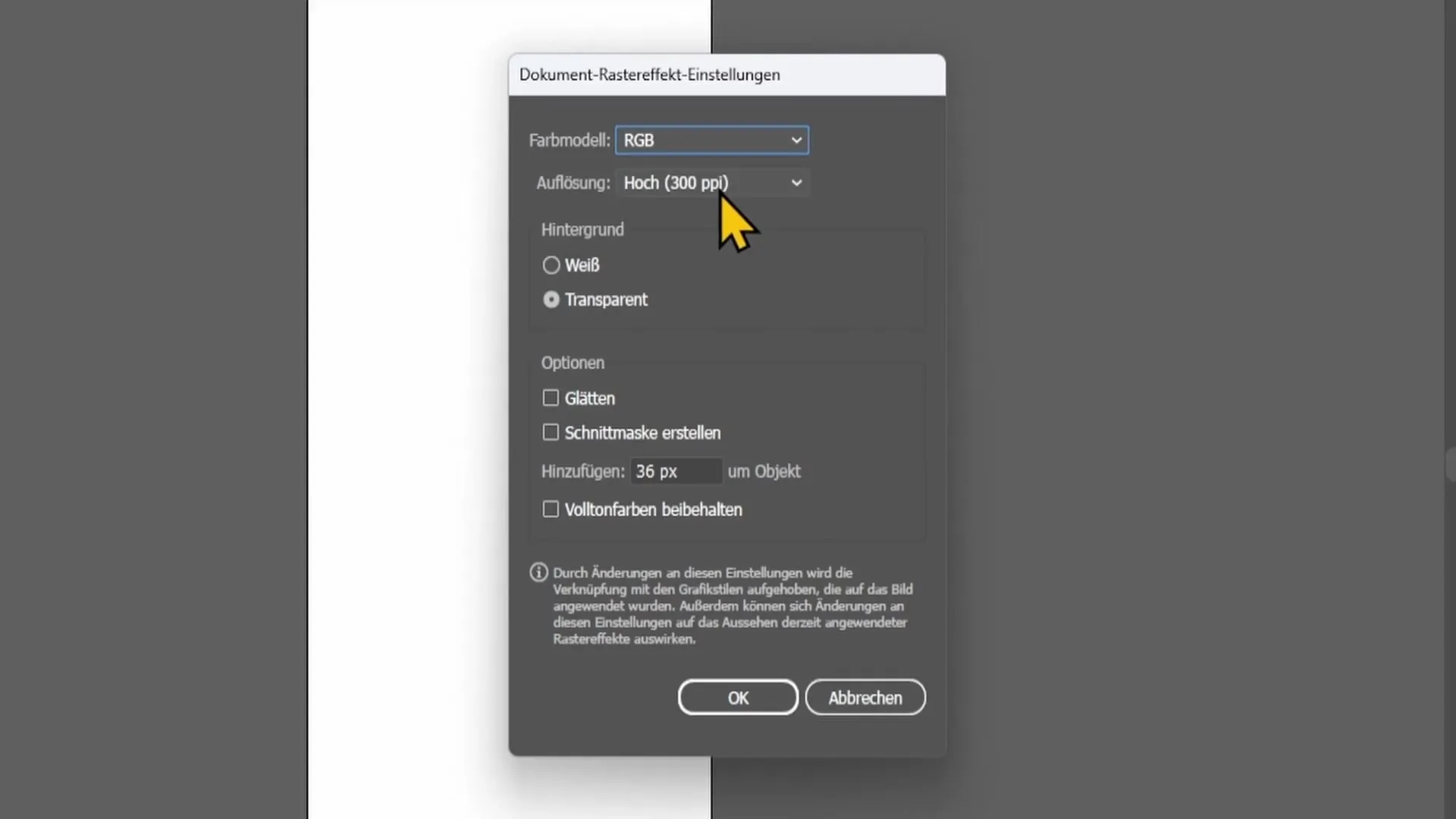
Σε αυτό το παράθυρο, υπάρχει ένα πεδίο για την ανάλυση όπου μπορείτε να την αλλάξετε αργότερα. Οι προεπιλεγμένες τιμές είναι συχνά ρυθμισμένες στα 72 dpi, ιδανικές για ψηφιακά μέσα. Εάν το έργο σας προορίζεται για εκτύπωση, συνιστώ να ορίσετε την ανάλυση στα 300 dpi. Για να είστε σίγουροι, θα πρέπει να συμβουλευτείτε το τυπογραφείο, καθώς μπορεί να έχει τις δικές του απαιτήσεις.
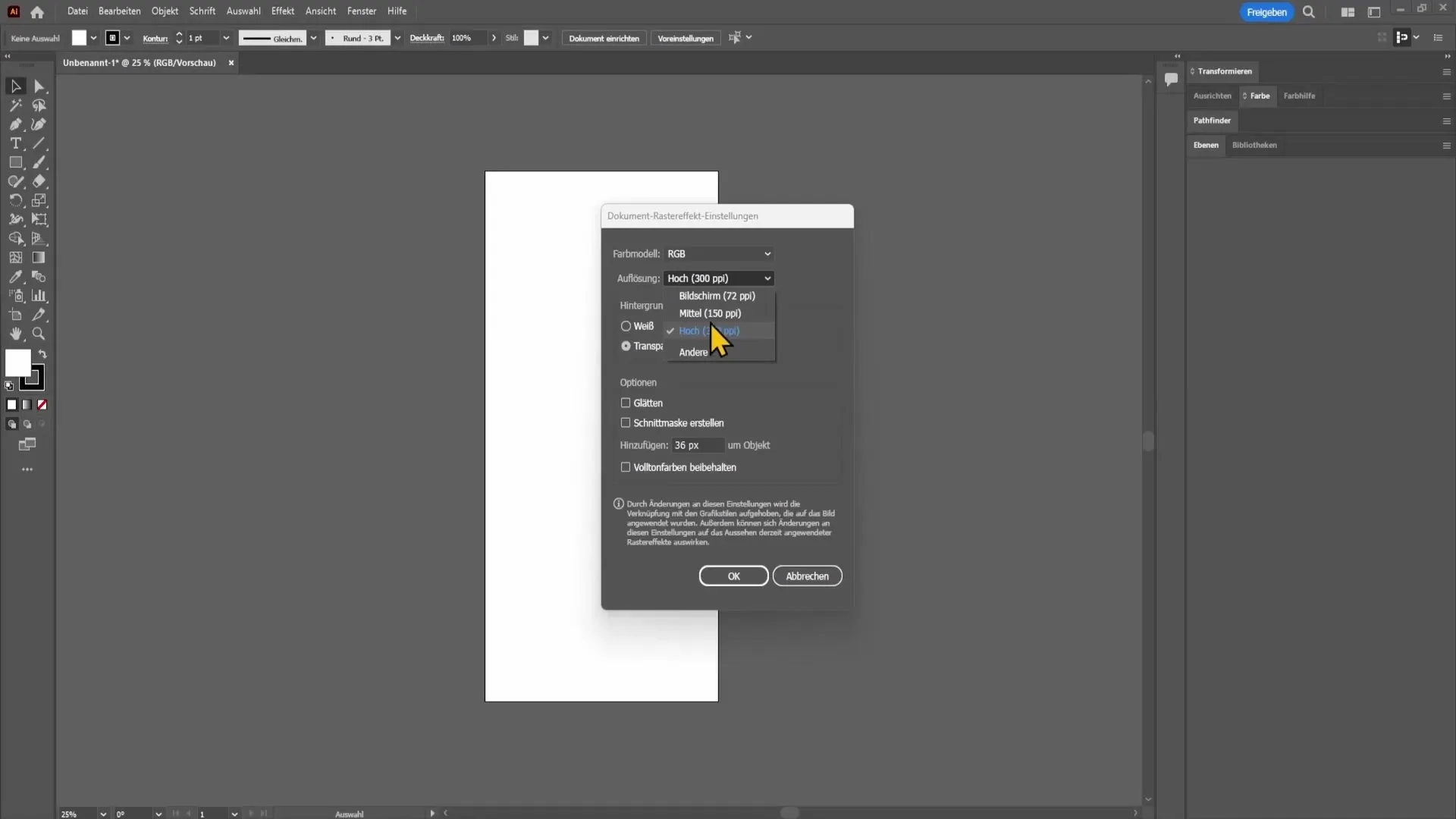
Αφού επιλέξετε την επιθυμητή ανάλυση, κάντε κλικ στο OK και οι αλλαγές σας θα εφαρμοστούν. Έχουμε πλέον ολοκληρώσει το πρώτο βήμα.
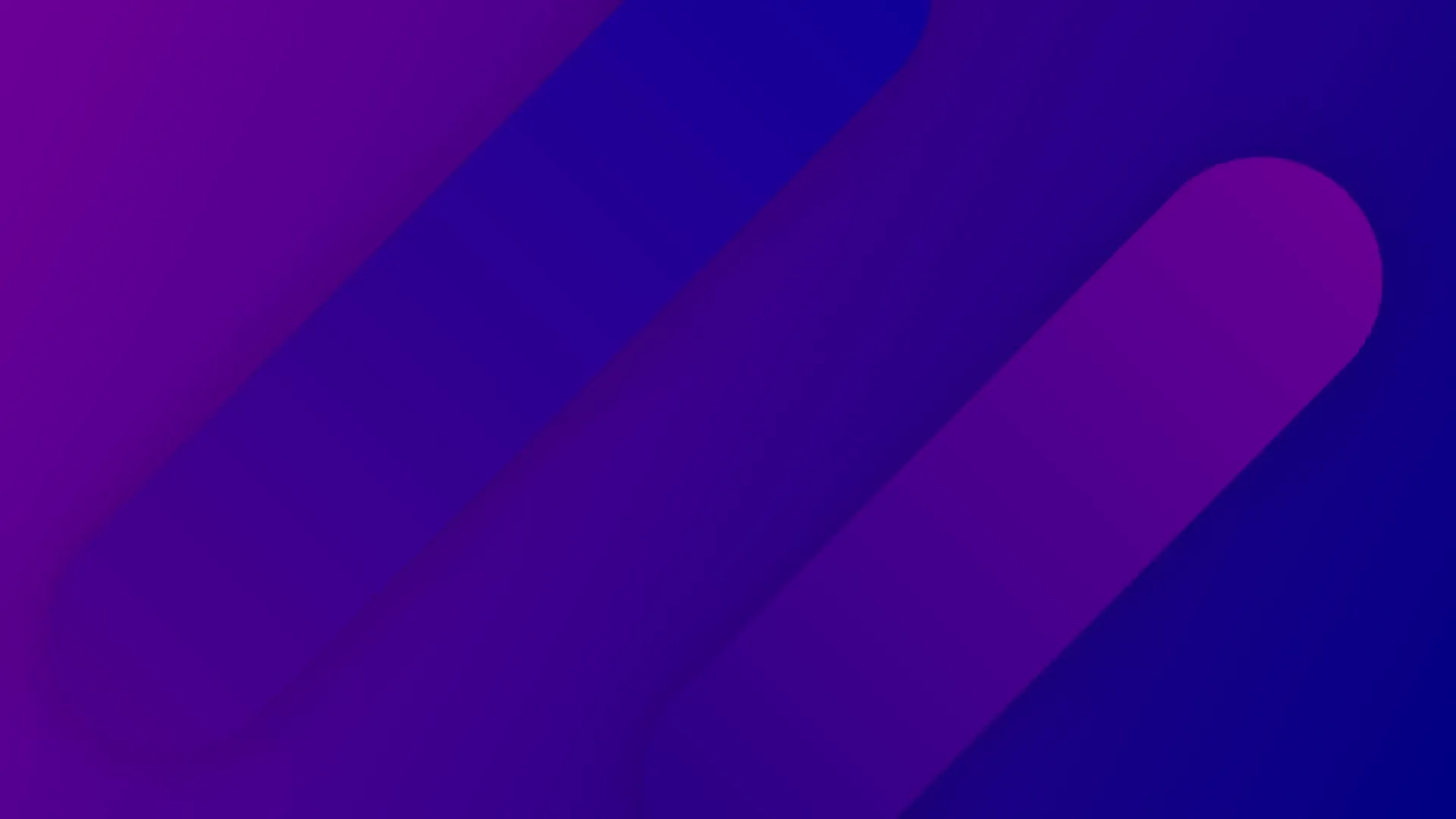
Τώρα ας δούμε πώς μπορείτε να μεταβείτε από μορφή πορτρέτου σε μορφή οριζοντίου. Για να το κάνετε αυτό, πρέπει να επιλέξετε το εργαλείο artboard , το οποίο βρίσκεται στην αριστερή πλαϊνή μπάρα.
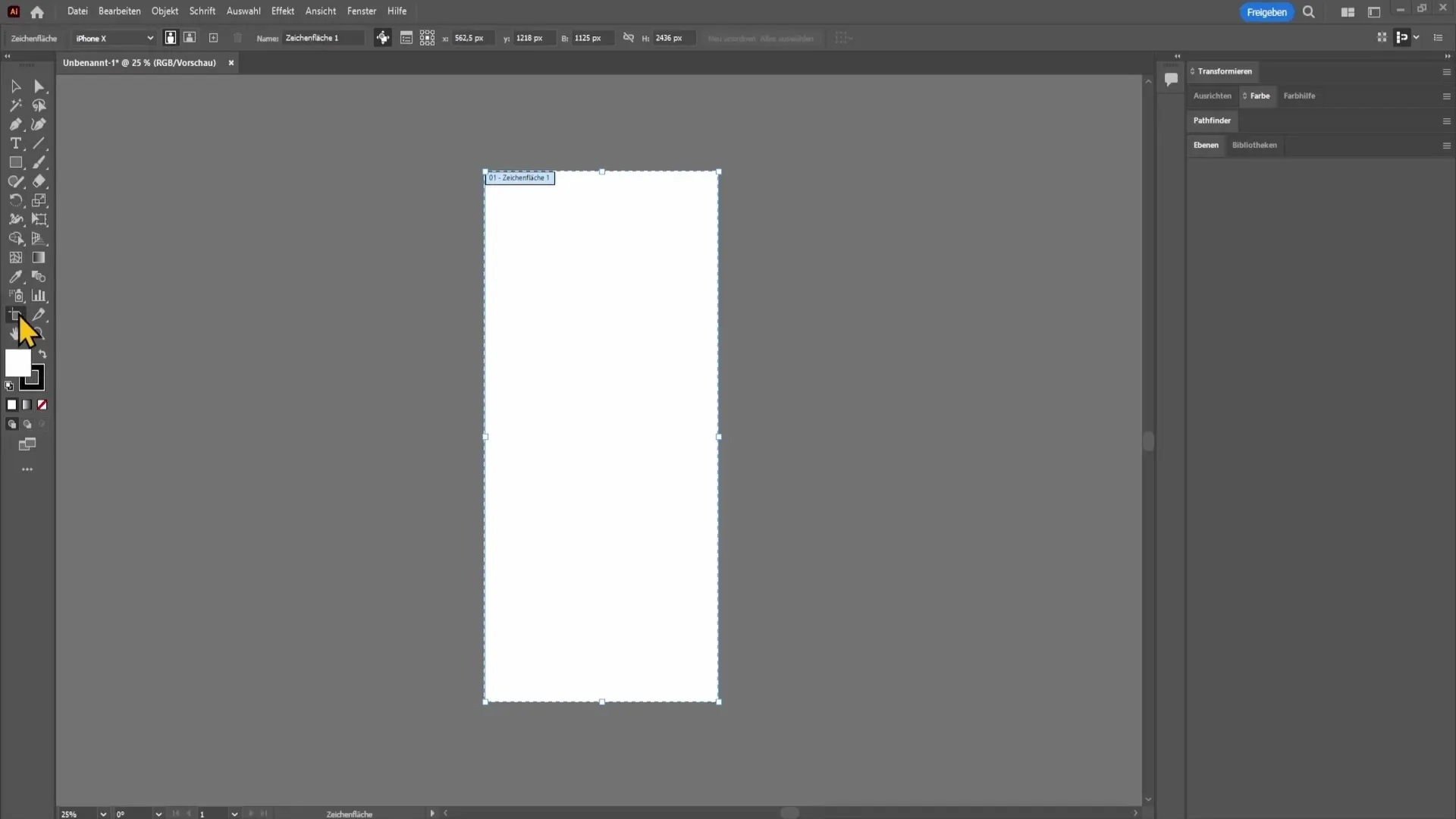
Για να αλλάξετε μεταξύ κατακόρυφου και οριζόντιου σχήματος, σημειώστε τις επιλογές που εμφανίζονται στην επάνω μπάρα. Μπορείτε να επιλέξετε μεταξύ μορφής κατακόρυφου και οριζοντίου, πράγμα που σημαίνει ότι μπορείτε να αλλάξετε το πλάτος και το ύψος του εγγράφου.
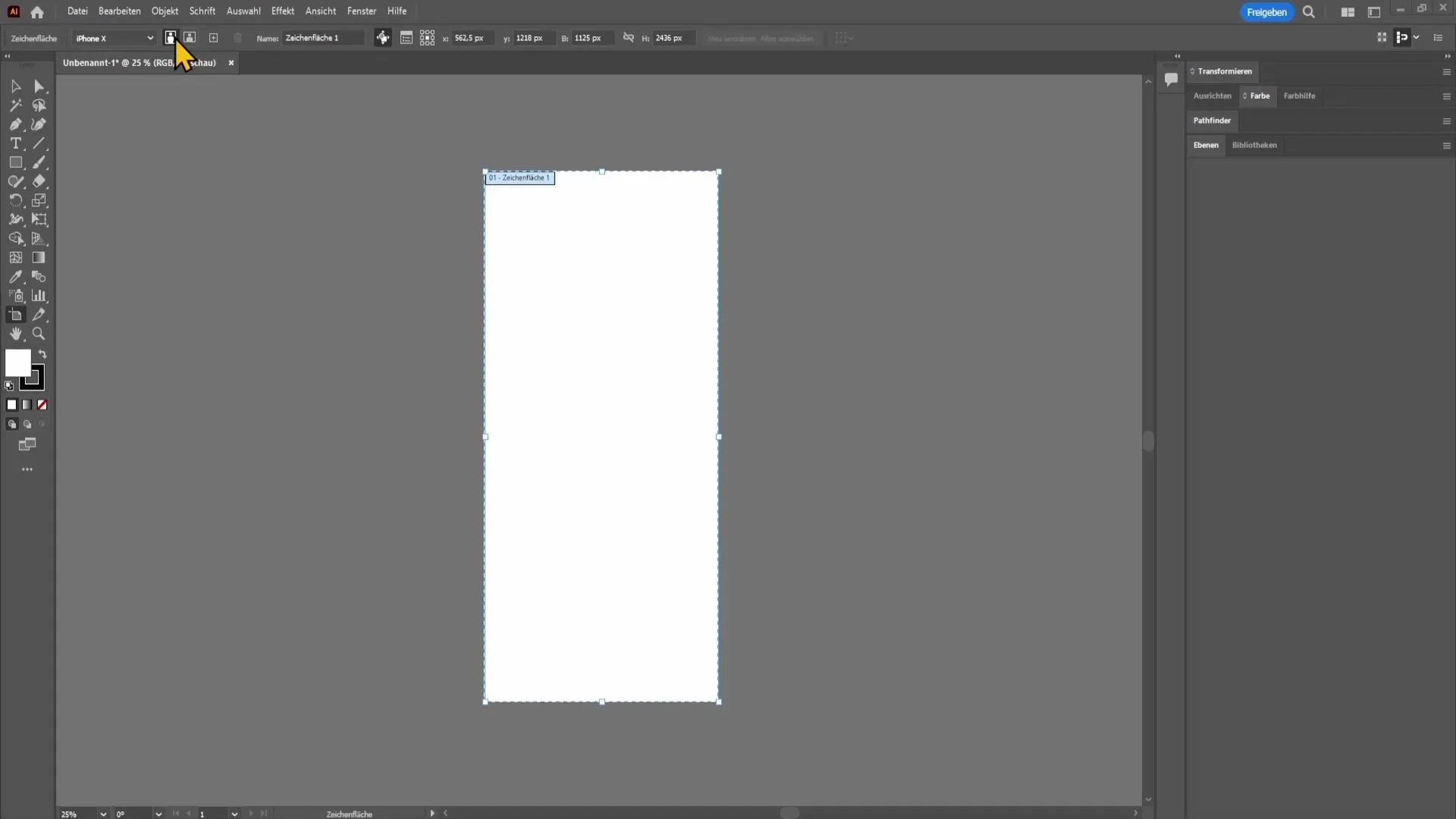
Τώρα ερχόμαστε σε ένα άλλο σημαντικό σημείο: Πώς αλλάζετε το μέγεθος της εικόνας του εγγράφου σας; Αυτό γίνεται επίσης με τη χρήση του εργαλείου artboard. Κάντε κλικ σε αυτό και μπορείτε απλά να σύρετε τις γωνίες του artboard μεταξύ τους για να αλλάξετε το μέγεθος.
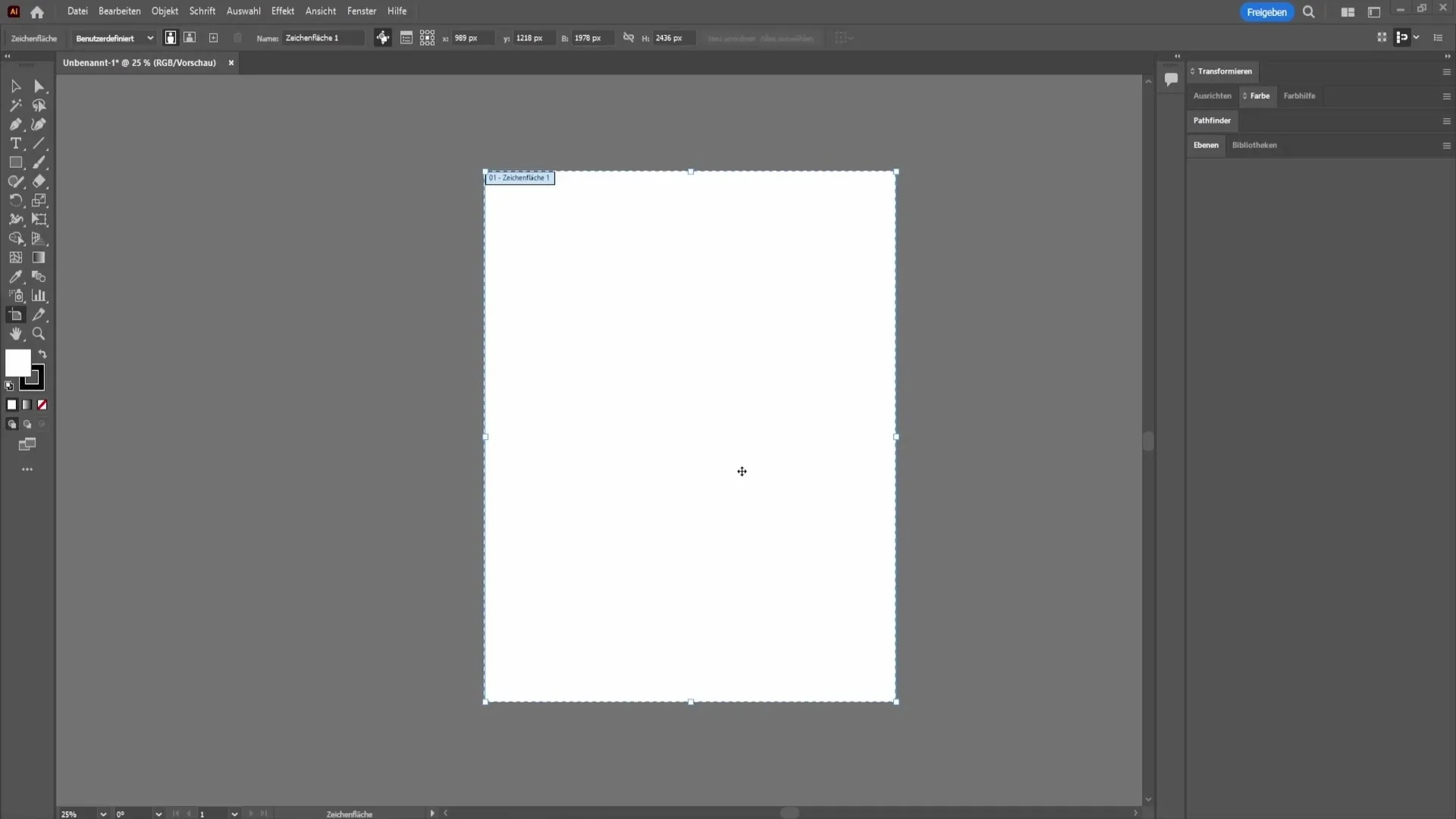
Για μια πιο ακριβή προσαρμογή, συνιστώ να εισάγετε τις ακριβείς διαστάσεις στα πεδία πλάτους και ύψους στο επάνω μέρος της γραμμής μενού. Για παράδειγμα, αν ορίσετε το πλάτος σε 2000 pixel και το ύψος σε 3000 pixel, επιβεβαιώστε τις τιμές με το πλήκτρο Enter.
Εάν δεν χρειάζεστε πλέον τα αρχικά ρυθμισμένα σκέλη της περιοχής σχεδίασης, μπορείτε απλώς να επιλέξετε ένα άλλο εργαλείο για να αλλάξετε την προβολή και να αποκρύψετε τους περιττούς οδηγούς.
Περίληψη
Σε αυτόν τον οδηγό, μάθατε πώς να αλλάζετε την ανάλυση του εγγράφου σας στο Adobe Illustrator, να προσαρμόζετε τη μορφή κατακόρυφου και οριζόντιου προσανατολισμού και να διαχειρίζεστε αποτελεσματικά το μέγεθος της εικόνας. Η κατανόηση αυτών των λειτουργιών θα σας βοηθήσει να βελτιστοποιήσετε τα δημιουργικά σας έργα.
Συχνές ερωτήσεις
Πώς μπορώ να αλλάξω την ανάλυση στο Adobe Illustrator; Για να αλλάξετε την ανάλυση, μεταβείτε στην επιλογή Effect και στη συνέχεια στην επιλογή Document Raster Effect Settings.
Ποια είναι η ιδανική τιμή dpi για εκτύπωση; Συνιστώ ανάλυση 300 dpi για εκτύπωση.
Πώς μπορώ να αλλάξω από κατακόρυφη σε οριζόντια μορφή;Χρησιμοποιήστε το εργαλείο artboard για να αλλάξετε τη μορφή με λίγα μόνο κλικ.
Πώς μπορώ να αλλάξω το μέγεθος της εικόνας στο Adobe Illustrator; Επιλέξτε το εργαλείο artboard και σύρετε τις γωνίες ή εισαγάγετε τις διαστάσεις χειροκίνητα.


